win10重置电脑超详细步骤,手把手教你快速上手!
时间:2025-06-18 22:00:21 251浏览 收藏
**还在为Win10系统问题烦恼?小白也能轻松学会的重置教程来啦!** 本文将手把手教你如何重置Windows 10系统,解决电脑卡顿、软件冲突等常见问题。无需专业知识,只需按照步骤操作,即可快速恢复系统至初始状态。详细步骤包括:打开“设置”,进入“更新和安全”的“恢复”选项,选择“开始重置PC”,并根据提示选择“保留我的文件”或“删除所有内容”。 重点提示:选择系统盘,并根据需求选择清除磁盘方式。 收藏本文,以备不时之需,让你的Win10系统焕然一新!
我们在使用Windows 10操作系统时,可能会遇到各种各样的问题,比如如何对Windows 10系统进行重置呢?让我们跟随小编一起继续了解吧。
- 首先,我们需要打开“设置”应用,找到并点击“更新和安全”选项。
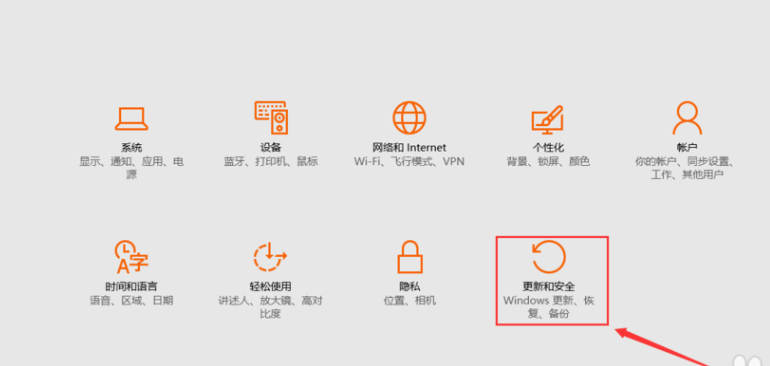
- 接下来,我们选择左侧菜单中的“恢复”选项,在右侧界面中点击“开始重置PC”按钮。
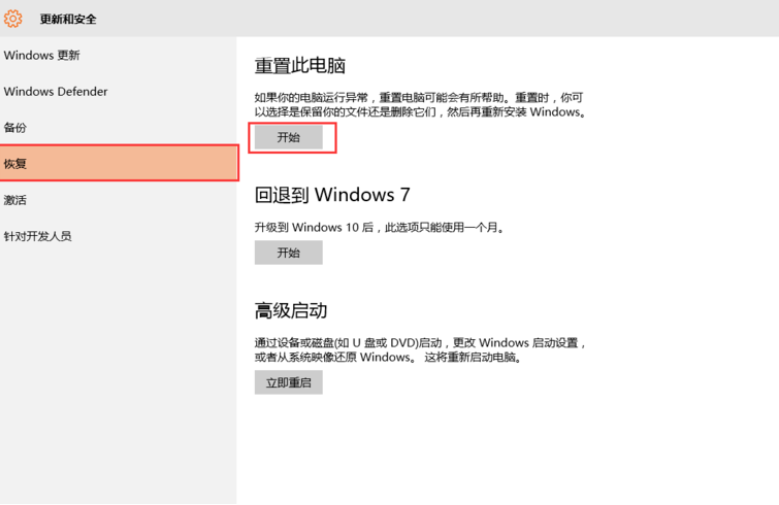
- 此时会弹出一个提示窗口,我们选择“保留我的文件”,然后点击“下一步”继续操作。
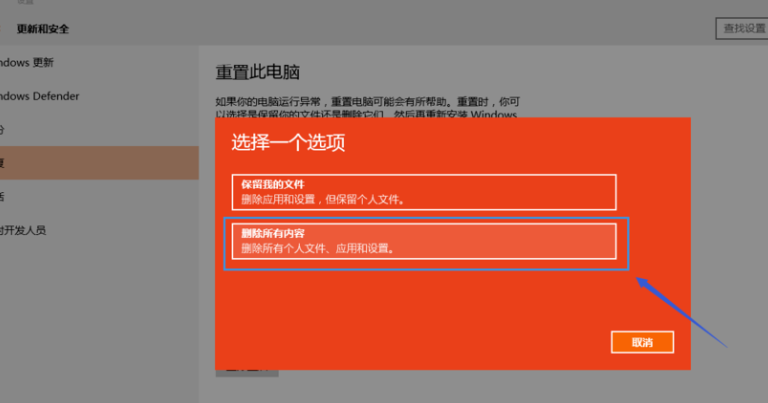
- 系统会检测到电脑存在多个磁盘分区,我们需要选择包含Windows系统的那个磁盘,并点击“下一步”。
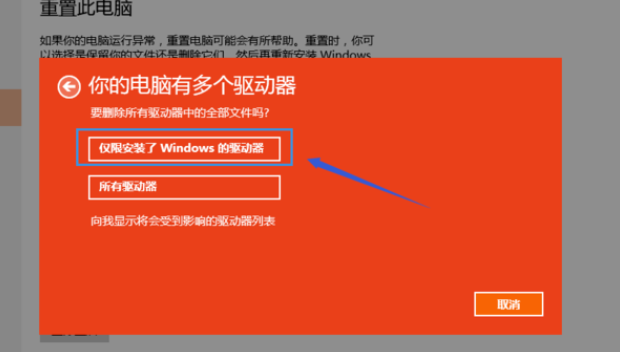
- 最后,系统会显示一个确认页面,选择第二个选项“删除文件并清除磁盘”,之后只需耐心等待系统重置过程完成即可。
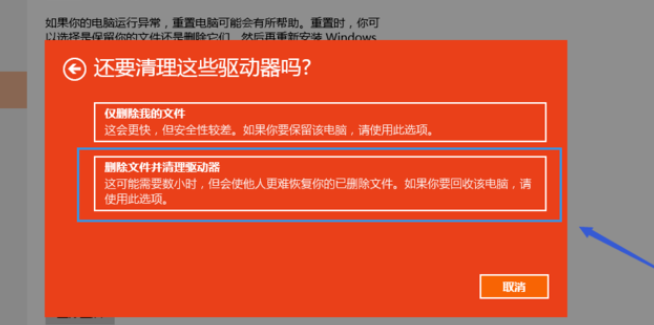
以上就是小编为大家整理的关于如何重置Windows 10系统的具体步骤,希望对大家有所帮助,可以收藏以备不时之需。
本篇关于《win10重置电脑超详细步骤,手把手教你快速上手!》的介绍就到此结束啦,但是学无止境,想要了解学习更多关于文章的相关知识,请关注golang学习网公众号!
相关阅读
更多>
-
501 收藏
-
501 收藏
-
501 收藏
-
501 收藏
-
501 收藏
最新阅读
更多>
-
411 收藏
-
261 收藏
-
427 收藏
-
303 收藏
-
320 收藏
-
485 收藏
-
317 收藏
-
316 收藏
-
292 收藏
-
243 收藏
-
137 收藏
-
355 收藏
课程推荐
更多>
-

- 前端进阶之JavaScript设计模式
- 设计模式是开发人员在软件开发过程中面临一般问题时的解决方案,代表了最佳的实践。本课程的主打内容包括JS常见设计模式以及具体应用场景,打造一站式知识长龙服务,适合有JS基础的同学学习。
- 立即学习 543次学习
-

- GO语言核心编程课程
- 本课程采用真实案例,全面具体可落地,从理论到实践,一步一步将GO核心编程技术、编程思想、底层实现融会贯通,使学习者贴近时代脉搏,做IT互联网时代的弄潮儿。
- 立即学习 516次学习
-

- 简单聊聊mysql8与网络通信
- 如有问题加微信:Le-studyg;在课程中,我们将首先介绍MySQL8的新特性,包括性能优化、安全增强、新数据类型等,帮助学生快速熟悉MySQL8的最新功能。接着,我们将深入解析MySQL的网络通信机制,包括协议、连接管理、数据传输等,让
- 立即学习 500次学习
-

- JavaScript正则表达式基础与实战
- 在任何一门编程语言中,正则表达式,都是一项重要的知识,它提供了高效的字符串匹配与捕获机制,可以极大的简化程序设计。
- 立即学习 487次学习
-

- 从零制作响应式网站—Grid布局
- 本系列教程将展示从零制作一个假想的网络科技公司官网,分为导航,轮播,关于我们,成功案例,服务流程,团队介绍,数据部分,公司动态,底部信息等内容区块。网站整体采用CSSGrid布局,支持响应式,有流畅过渡和展现动画。
- 立即学习 485次学习
